- Parte 1. ¿Puedes eliminar fotos del iPad pero no de iCloud?
- Parte 2. Cómo deshabilitar las fotos de iCloud en iPad en la aplicación de configuración
- Parte 3. Cómo eliminar fotos del iPad sin eliminarlas de iCloud en la aplicación de configuración
- Parte 4. Cómo eliminar fotos del iPad sin eliminarlas de iCloud con FoneEraser para iOS
- Parte 5. Preguntas frecuentes sobre cómo eliminar fotos del iPad pero no de iCloud
Borre fácilmente todos los contenidos y configuraciones en iPhone, iPad o iPod de forma completa y permanente.
- Borrar archivos basura de iPhone
- Borrar la caché del iPad
- Borrar iPhone Safari Cookies
- Borrar caché de iPhone
- Borrar la memoria del iPad
- Borrar iPhone Safari History
- Eliminar contactos de iPhone
- Eliminar iCloud Backup
- Eliminar correos electrónicos de iPhone
- Eliminar iPhone WeChat
- Eliminar iPhone WhatsApp
- Eliminar mensajes de iPhone
- Eliminar fotos de iPhone
- Eliminar lista de reproducción de iPhone
- Eliminar contraseña de restricciones de iPhone
Cómo eliminar fotos del iPad pero no en iCloud excepcionalmente
 Actualizado por Lisa ou / 29 de enero de 2022 14:20
Actualizado por Lisa ou / 29 de enero de 2022 14:20Supongamos que elimina fotos mientras la sincronización de fotos de iCloud está habilitada en el iPad, eso hace que sus fotos también se eliminen de iCloud. Pero, ¿qué pasa si solo quieres que desaparezcan de tu iPad pero no de iCloud? ¿Te has preguntado si es posible eliminar fotos del iPad sin eliminarlas de iCloud al mismo tiempo? Bueno, esa sí que es una gran pregunta. Por lo tanto, continúe leyendo porque esta publicación le mostrará si es posible y cómo eliminar fotos del iPad pero no de iCloud.
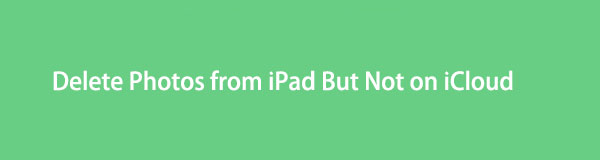

Lista de Guías
- Parte 1. ¿Puedes eliminar fotos del iPad pero no de iCloud?
- Parte 2. Cómo deshabilitar las fotos de iCloud en iPad en la aplicación de configuración
- Parte 3. Cómo eliminar fotos del iPad sin eliminarlas de iCloud en la aplicación de configuración
- Parte 4. Cómo eliminar fotos del iPad sin eliminarlas de iCloud con FoneEraser para iOS
- Parte 5. Preguntas frecuentes sobre cómo eliminar fotos del iPad pero no de iCloud
FoneEraser para iOS es el mejor limpiador de datos de iOS que puede borrar fácilmente todos los contenidos y configuraciones en iPhone, iPad o iPod de forma completa y permanente.
- Limpie los datos no deseados de iPhone, iPad o iPod touch.
- Borre los datos rápidamente con sobrescritura única, lo que puede ahorrarle tiempo para una gran cantidad de archivos de datos.
- Es seguro y fácil de usar.
Parte 1. ¿Puedes eliminar fotos del iPad pero no de iCloud?
Sí, sin duda puedes eliminar fotos del iPad pero no de iCloud. Aunque Fotos de iCloud funciona mediante la sincronización de fotos y eliminaciones entre dispositivos Apple, todavía hay una manera de eliminar solo un dispositivo y no afectar lo que se guarda en iCloud. Esta tarea es posible al deshabilitar iCloud Photos en su iPad. Por lo tanto, cualquier cosa que haga después en su iPad ya no se reflejará en su iCloud. Le mostraremos los pasos detallados para hacerlo.
Parte 2. Cómo deshabilitar las fotos de iCloud en iPad en la aplicación de configuración
La función de sincronización de fotos iCloud de Apple se encuentra entre sus activos porque permite a los usuarios sincronizar, administrar y acceder a sus fotos en todos los dispositivos. Pero si tiene la intención de deshabilitar la sincronización de fotos de iCloud y ya no desea tener las fotos de iCloud en su iPad, puede hacerlo libremente. Para deshabilitar Fotos de iCloud, simplemente puede hacerlo a través de la aplicación Configuración en su iPad.
Cómo deshabilitar las fotos de iCloud en iPad en la aplicación de configuración:
Paso 1Para deshabilitar Fotos de iCloud, comienza abriendo el Ajustes aplicación en su iPad y toque su ID de apple.
Paso 2Después de eso, toque iCloud Luego seleccione Fotos.
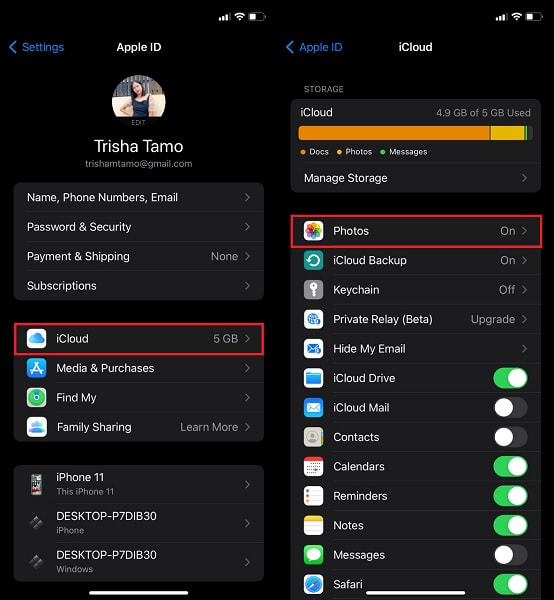
Paso 3Posteriormente, toque iCloud Fotos para desactivarlo.
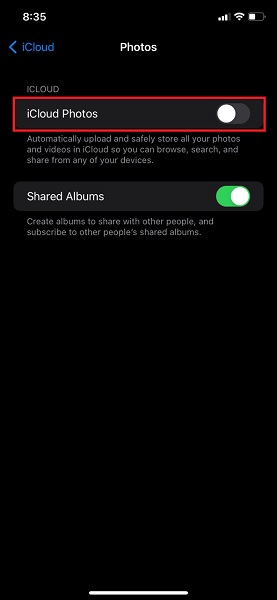
Para deshabilitar las fotos de iCloud y eliminarlas por completo de su dispositivo, consulte los pasos a continuación.
FoneEraser para iOS es el mejor limpiador de datos de iOS que puede borrar fácilmente todos los contenidos y configuraciones en iPhone, iPad o iPod de forma completa y permanente.
- Limpie los datos no deseados de iPhone, iPad o iPod touch.
- Borre los datos rápidamente con sobrescritura única, lo que puede ahorrarle tiempo para una gran cantidad de archivos de datos.
- Es seguro y fácil de usar.
Parte 3. Cómo eliminar fotos del iPad sin eliminarlas de iCloud en la aplicación de configuración
Al deshabilitar Fotos de iCloud en su iPad, puede decidir qué sucederá con esas fotos de iCloud. ¿Te gustaría descargarlos y guardarlos en tu iPad o eliminarlos? En este caso, desea eliminarlos de su dispositivo pero no de iCloud, así que aquí le mostramos cómo puede hacerlo.
Pasos sobre cómo eliminar fotos del iPad sin eliminarlas de iCloud:
Paso 1En primer lugar, abra la configuración de su iPad y diríjase a iCloud con el ID de Apple.
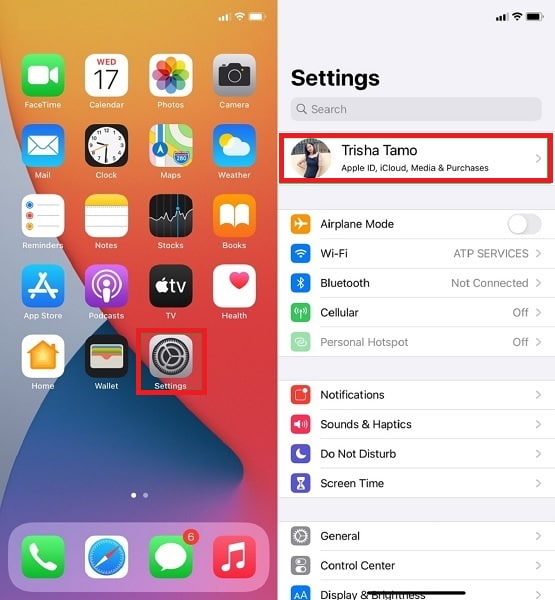
Paso 2En segundo lugar, toque iCloud Fotos y desactivarlo. Después de deshabilitar Fotos de iCloud, tendrá la opción de Eliminar de su iPad si desea eliminar todas las fotos de iCloud de su iPad.
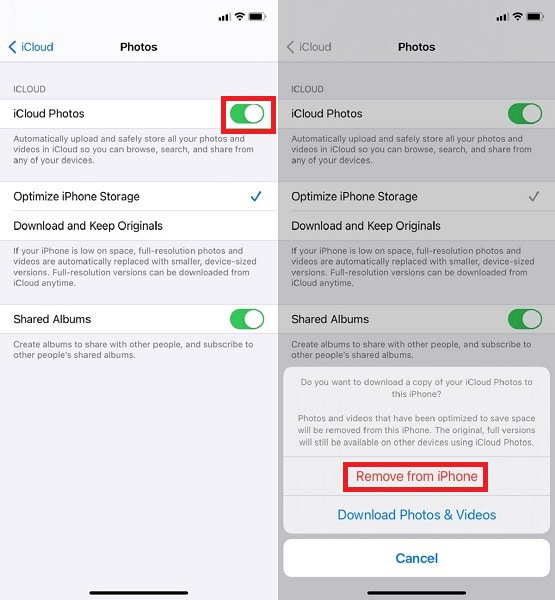
Sin embargo, esto podría no ser lo mejor si desea eliminar fotos de manera efectiva sin dejar ningún consumo de memoria residual en su iPad. Como mejor alternativa, puede usar una herramienta de terceros especialmente diseñada para eliminar datos de dispositivos iOS de manera efectiva.
FoneEraser para iOS es el mejor limpiador de datos de iOS que puede borrar fácilmente todos los contenidos y configuraciones en iPhone, iPad o iPod de forma completa y permanente.
- Limpie los datos no deseados de iPhone, iPad o iPod touch.
- Borre los datos rápidamente con sobrescritura única, lo que puede ahorrarle tiempo para una gran cantidad de archivos de datos.
- Es seguro y fácil de usar.
Parte 4. Cómo eliminar fotos del iPad sin eliminarlas de iCloud con FoneEraser para iOS
Eliminar datos de un iPad no significa que hayan desaparecido por completo de su iPad. Las fotos eliminadas seguirán estando en algún lugar de tu iPad. Solo se sobrescribirán cuando se guarden nuevos datos. Por eso, FoneEraser para iOS será la mejor opción para eliminar fotos del iPad sin eliminarlas de iCloud, y todos los datos eliminados son imposibles de recuperar. También es un borrador de datos para liberar espacio para su dispositivo. Es una herramienta eficaz que elimina los datos de forma completa y segura.
Pasos para eliminar fotos del iPad pero no de iCloud con FoneEraser para iOS:
Paso 1En primer lugar, instala y ejecuta FoneEraser para iOS en tu computadora. Mientras tanto, conecta tu iPad a tu computadora usando un cable USB.
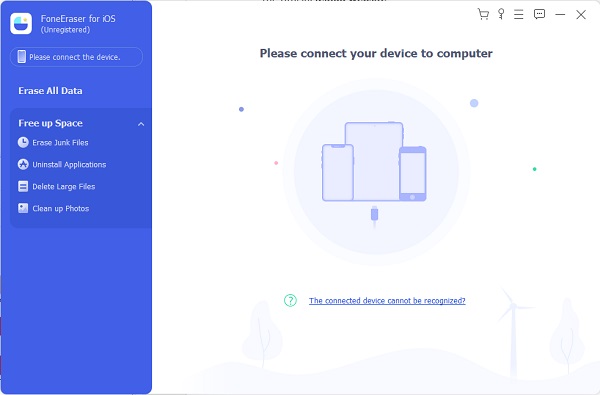
Paso 2En segundo lugar, haga clic en Limpiar fotos bajo Libera espacio desde la barra lateral izquierda del programa. Luego, haga clic en Análisis Rápido.

Paso 3Por último, haz clic Exportar y eliminar. Esta opción le permite exportar las fotos de su iPhone a su computadora y eliminarlas en su iPad.

Parte 5. Preguntas frecuentes sobre cómo eliminar fotos del iPad pero no de iCloud
¿Qué sucede si apago Fotos de iCloud?
Desactivar iCloud Photos no afecta demasiado a su biblioteca de fotos. A menos que seleccione Eliminar de iPhone o iPad cuando deshabilite Fotos de iCloud, todas las fotos y videos de iCloud permanecerán en sus dispositivos. Sin embargo, lo más afectado es que las nuevas fotos y videos ya no se sincronizarán ni se mostrarán en su iCloud y otros dispositivos.
¿Cuál es el punto de la biblioteca de fotos de iCloud?
La biblioteca de fotos de iCloud almacena sus fotos sin procesar en formato JPEG en su almacenamiento de iCloud. A través de la biblioteca de fotos de iCloud, puede almacenar, acceder y administrar libremente sus fotos de Apple en el almacenamiento en la nube. Puede acceder a ellos y sincronizarlos en varios dispositivos iniciando sesión con la misma cuenta de iCloud.
¿Las fotos permanecen en el iPhone si se eliminan de iCloud?
Suponga que Fotos de iCloud está habilitado y sincronizado en su iPhone. Todas las fotos que eliminó en iCloud se eliminarán automáticamente de su iPhone con la misma ID de Apple. Lo mismo ocurre cuando eliminas de tu iPhone. Sin embargo, si desea recuperar las fotos eliminadas, puede recuperarlas de la carpeta Eliminadas recientemente.
¿Cómo evitar perder tus fotos de iCloud de forma permanente?
Lo mejor que puedes hacer para asegurarte de no perder nunca tus fotos de iCloud es hacer una copia de seguridad. Dado que las fotos de iCloud se pueden acceder, administrar y eliminar desde varios dispositivos con la misma cuenta de iCloud y se sincronizan, es posible que pierda sus fotos en cualquier momento. Por lo tanto, debe crear una copia de seguridad de sus fotos de iCloud. Es preferible usar FoneLab para iOS: copia de seguridad y restauración de datos de iOS.
Conclusión
¡Felicidades! Acabas de encontrar la respuesta a tus preguntas sobre cómo eliminar fotos del iPad pero no en iCloud. Ahora puede consultar las soluciones proporcionadas anteriormente y comenzar a eliminar fotos no deseadas e irrelevantes. Siempre que desactive la sincronización de Fotos de iCloud en su iPad, los datos de iCloud no se verán afectados, independientemente de lo que haga. Es más, FoneEraser para iOS es la forma más recomendada de eliminar tus fotos porque ofrece la forma más efectiva, eficiente y accesible de hacerlo. Además, desea liberar su espacio de los datos que ya eliminó, y desea hacerlo de la manera más fácil y rápida posible.
Además, será mejor mantener siempre una copia de seguridad de ambas fotos aparte de iCloud para que nunca pongas en riesgo tus fotos en todo momento. Además, FoneLab para iOS está fácilmente disponible y accesible para una forma eficaz y segura de realizar copias de seguridad de dispositivos iOS.
FoneEraser para iOS es el mejor limpiador de datos de iOS que puede borrar fácilmente todos los contenidos y configuraciones en iPhone, iPad o iPod de forma completa y permanente.
- Limpie los datos no deseados de iPhone, iPad o iPod touch.
- Borre los datos rápidamente con sobrescritura única, lo que puede ahorrarle tiempo para una gran cantidad de archivos de datos.
- Es seguro y fácil de usar.
